1、电脑中,打开PPT,点击菜单栏“插入”
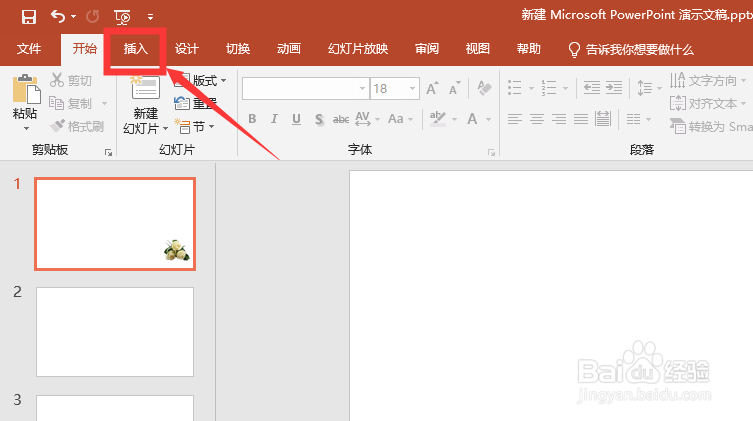
2、点击“表格”

3、选择行列数,插入一个表格

4、选中整个表格,点击菜单栏“布局”

5、然后在单元格大小中,输入高度和宽度的具体数值

6、输入完成后,就设置好了表格行高列宽

7、总结1、打开PPT——插入——表格——选择行列数,插入表格2、选中整个表格——菜单栏“布局”——在单元格大小中,输入高度和宽度的具体数值即可
时间:2024-10-11 22:16:09
1、电脑中,打开PPT,点击菜单栏“插入”
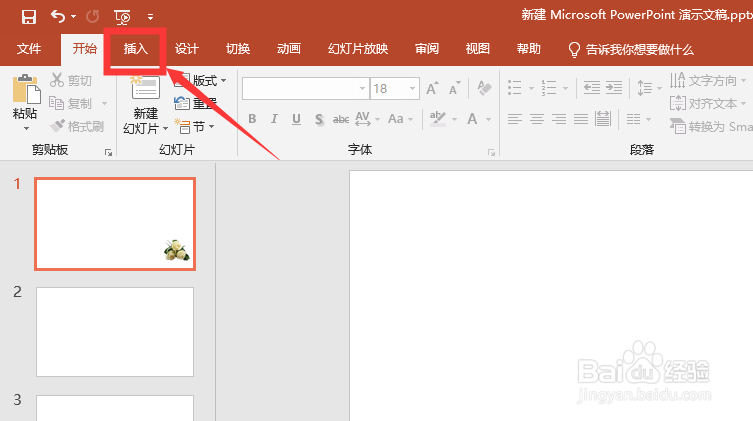
2、点击“表格”

3、选择行列数,插入一个表格

4、选中整个表格,点击菜单栏“布局”

5、然后在单元格大小中,输入高度和宽度的具体数值

6、输入完成后,就设置好了表格行高列宽

7、总结1、打开PPT——插入——表格——选择行列数,插入表格2、选中整个表格——菜单栏“布局”——在单元格大小中,输入高度和宽度的具体数值即可
